Quickstart: Een windows-server-VM maken met de Azure Stack Hub-portal
Meer informatie over het maken van een Windows Server 2016 virtuele machine (VM) met behulp van de Azure Stack Hub-portal.
Notitie
Zie Quickstart: Een virtuele Windows-machine maken in de Azure Portal als u instructies zoekt voor het maken van een virtuele Windows-machine in globale Azure in plaats van Azure Stack Hub.
Aanmelden bij de Azure Stack Hub-portal
Meld u aan bij de Gebruikersportal van Azure Stack Hub. Het adres van de Azure Stack Hub-portal is afhankelijk van het Azure Stack Hub-product waarmee u verbinding maakt:
- Ga voor de Azure Stack Development Kit (ASDK) naar:
https://portal.local.azurestack.external. - Voor een geïntegreerd Azure Stack Hub-systeem gaat u naar de URL die uw Azure Stack Hub-operator heeft opgegeven.
- Zie De Azure Stack Hub-gebruikersportal gebruiken voor meer informatie over het werken met de Azure Stack Hub-gebruikersportal.
Als u al een virtuele machine hebt gemaakt in Azure Stack Hub, vindt u best practices, de beschikbaarheid van grootten en besturingssysteemschijven en installatiekopieën in Inleiding tot Azure Stack Hub-VM's.
Een virtuele machine maken
Selecteer Een resource>maken Compute.
Windows Server 2016 Datacenter - Pay as you useZoek naar. Als u de vermelding Windows Server 2016 Datacenter - Betalen per gebruik niet ziet, neemt u contact op met uw Azure Stack Hub-cloudoperator en vraagt u of de afbeelding moet worden toegevoegd aan de Azure Stack Hub Marketplace. Voor instructies kan uw cloudoperator verwijzen naar Een aangepast Azure Stack Hub Marketplace-item maken en publiceren.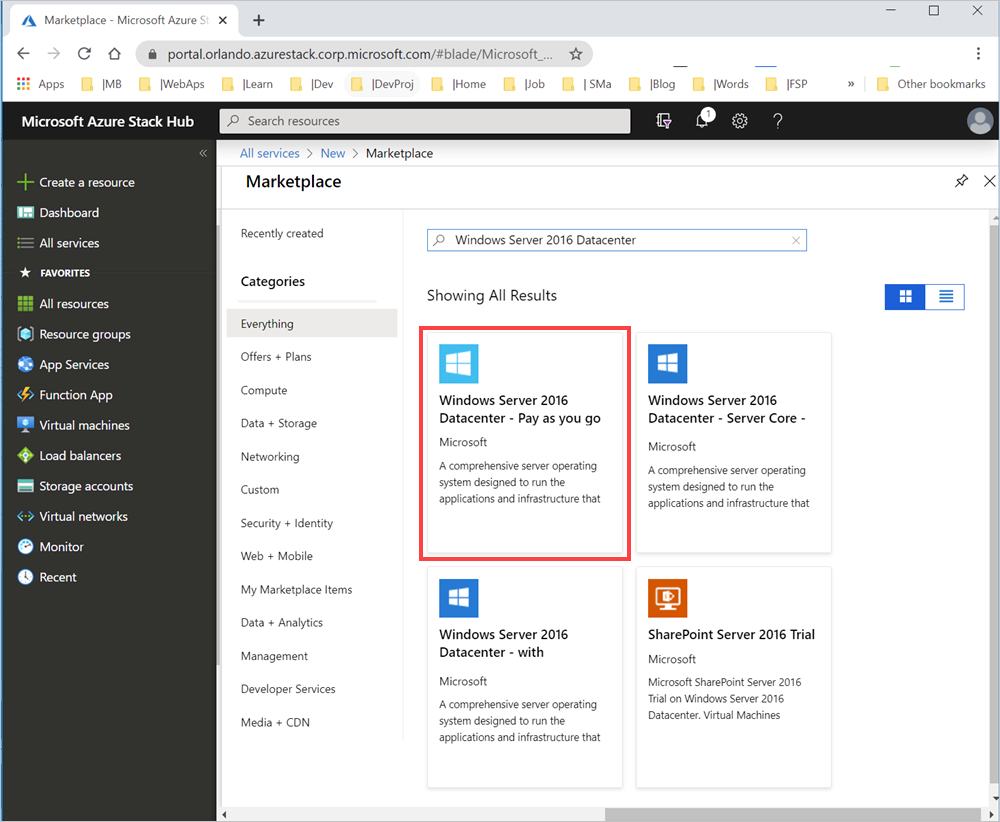
Selecteer Maken.
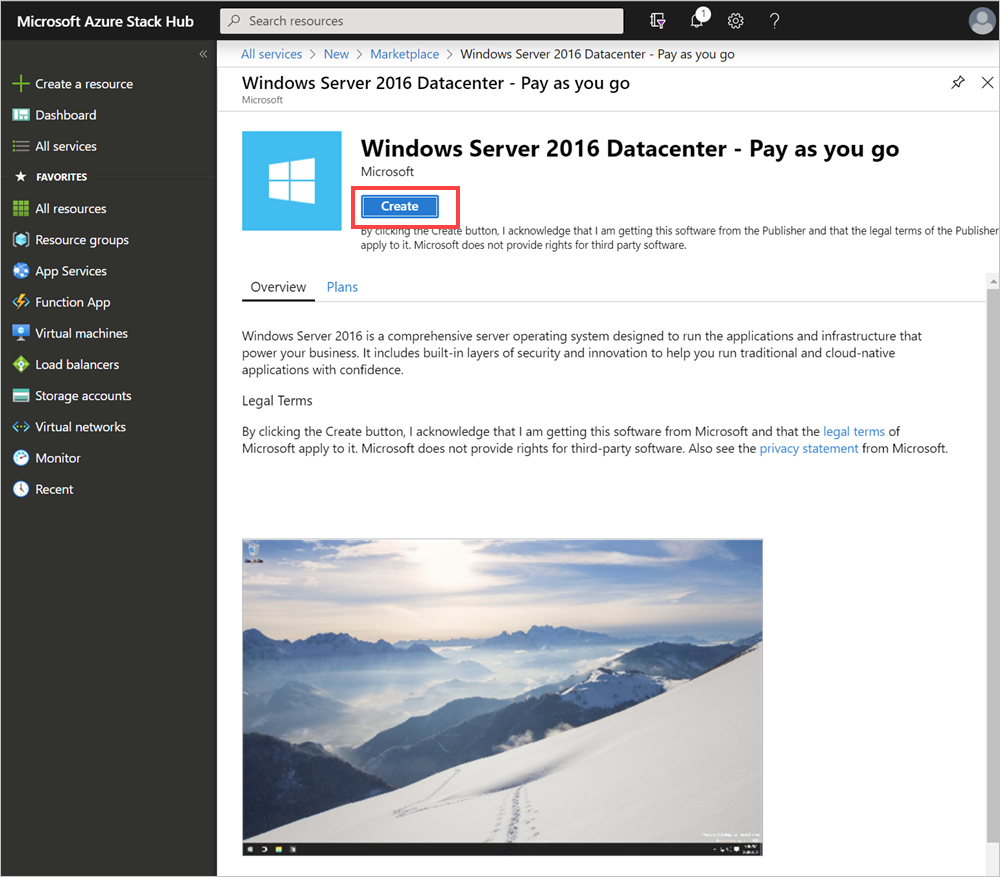
Voer een naam, schijftype, gebruikersnaam en wachtwoord in onder Basisbeginselen. Kies een abonnement. Maak een resourcegroep of selecteer een bestaande, selecteer een locatie en selecteer vervolgens OK.
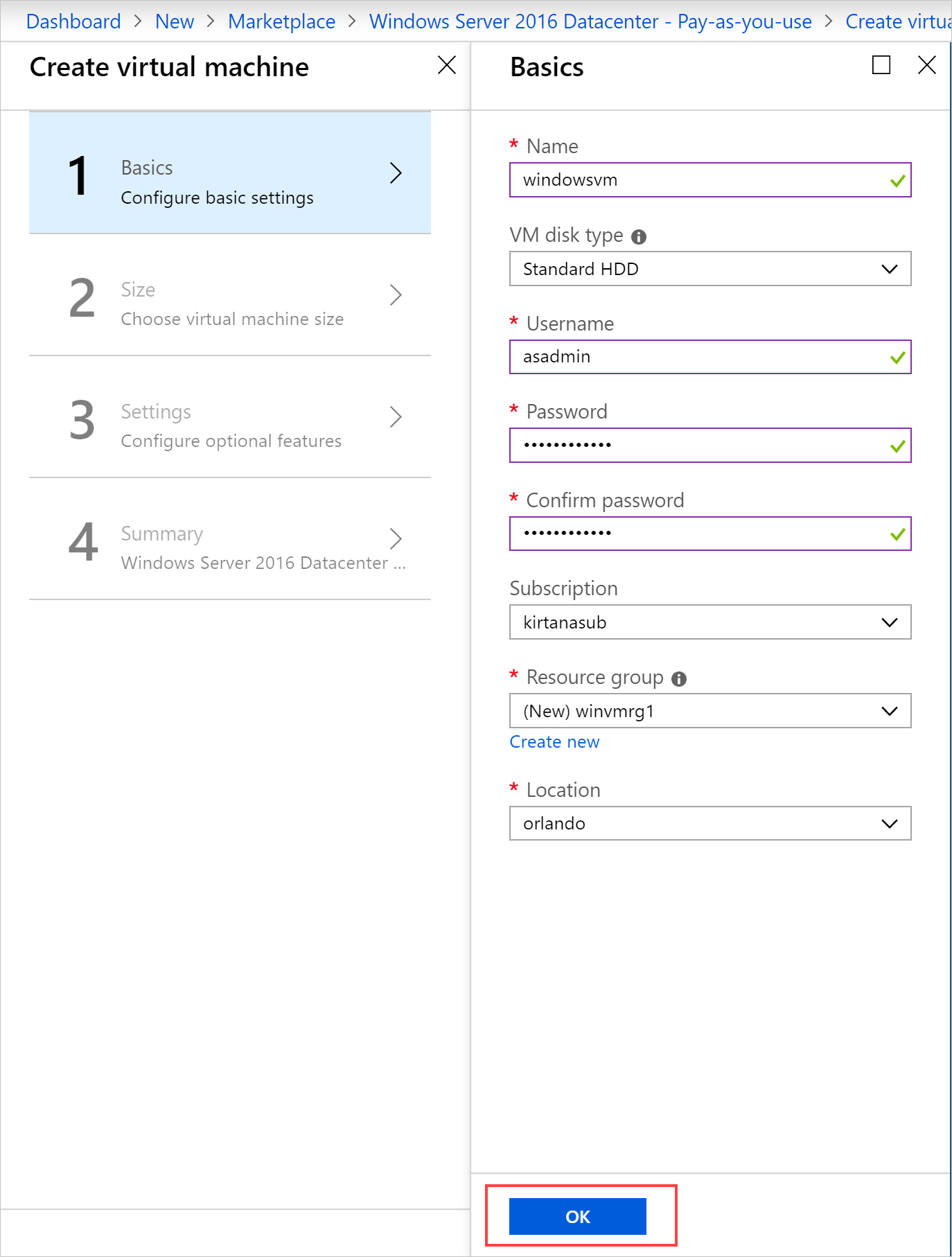
Selecteer D1_v2 onder Grootte en kies vervolgens bij Selecteren.
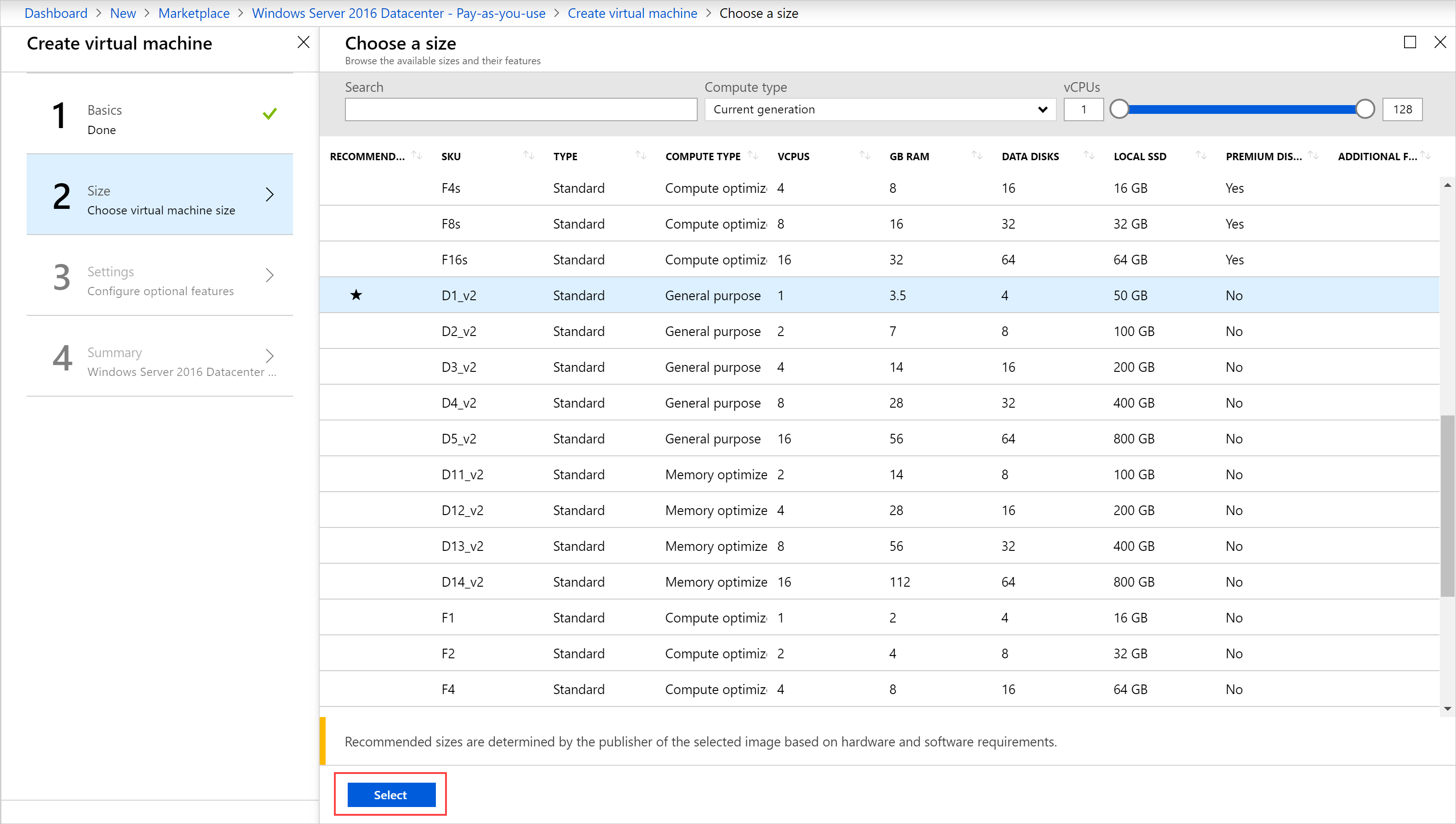
Wijzig op de pagina Instellingen de standaardinstellingen zodat deze overeenkomen met uw configuratie. Configureer de openbare binnenkomende poorten vanuit de gerelateerde vervolgkeuzelijst. Selecteer vervolgens OK.

Selecteer OK onder Samenvatting om de virtuele machine te maken.
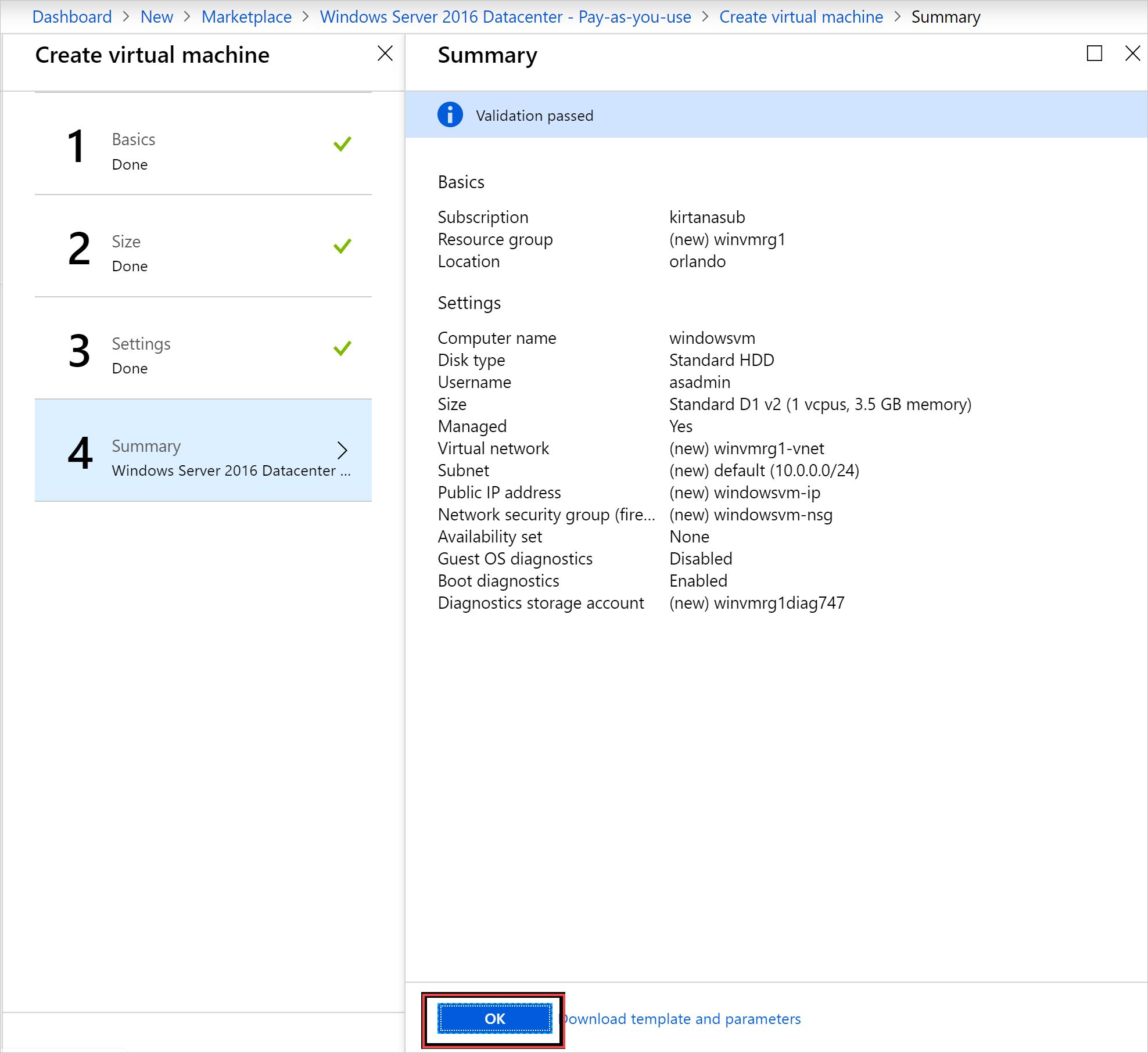
Selecteer Virtual Machines om uw nieuwe VM te controleren. Zoek naar de naam van de virtuele machine en selecteer vervolgens de VM in de zoekresultaten.
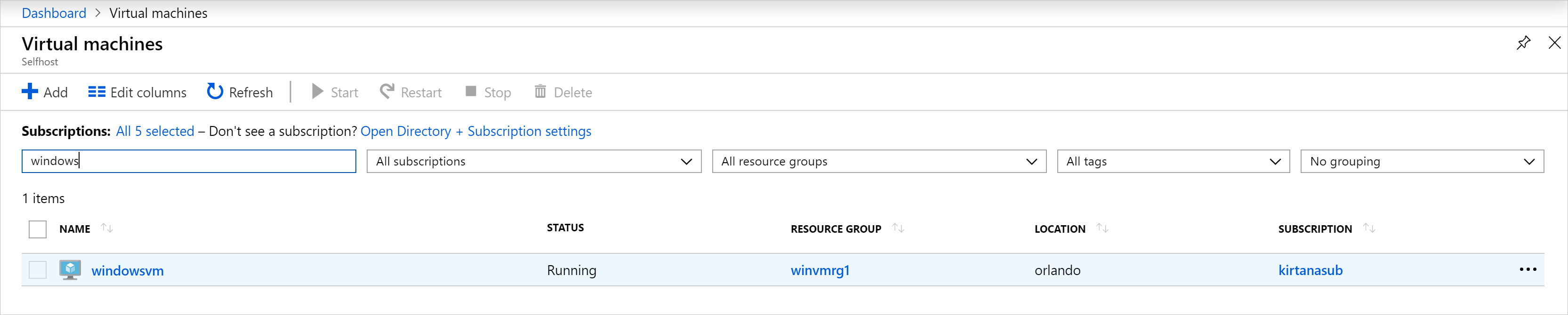
Resources opschonen
Wanneer u klaar bent met het gebruik van de VM, verwijdert u de VM en de bijbehorende resources. Hiervoor selecteert u de resourcegroep op de vm-pagina en selecteert u Verwijderen.
Volgende stappen
In deze quickstart hebt u een basis-VM met Windows Server geïmplementeerd. Ga verder met Overwegingen voor VM's in Azure Stack Hub voor meer informatie over Azure Stack Hub-VM's.
Feedback
Binnenkort beschikbaar: In de loop van 2024 zullen we GitHub-problemen geleidelijk uitfaseren als het feedbackmechanisme voor inhoud en deze vervangen door een nieuw feedbacksysteem. Zie voor meer informatie: https://aka.ms/ContentUserFeedback.
Feedback verzenden en weergeven voor